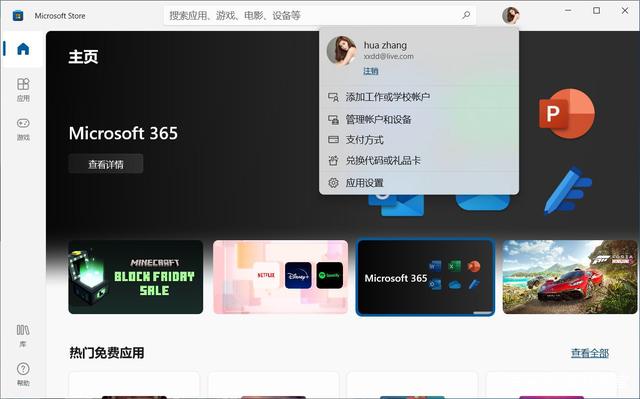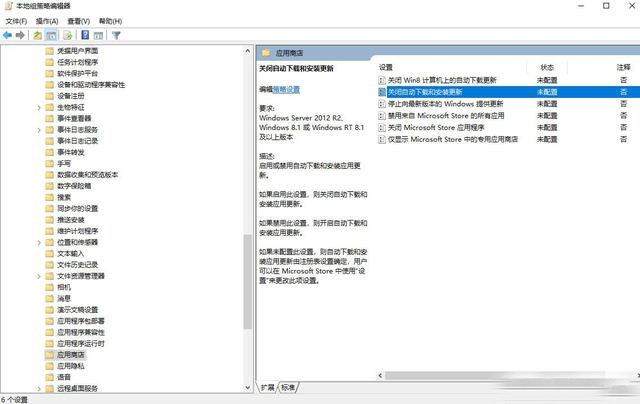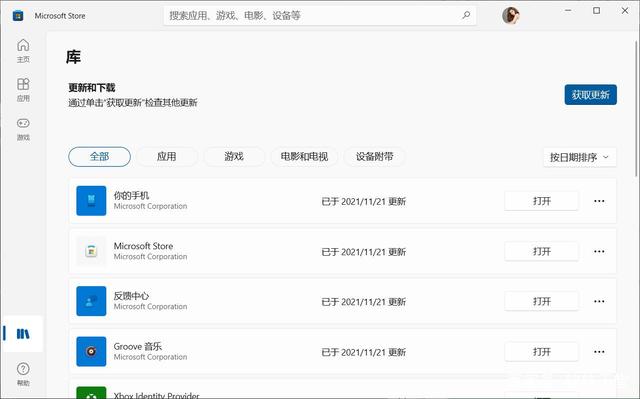禁止微软应用商店自动更新应用程序的操作方法 |
您所在的位置:网站首页 › win10系统驱动自动更新 › 禁止微软应用商店自动更新应用程序的操作方法 |
禁止微软应用商店自动更新应用程序的操作方法
|
当前位置:系统之家 > 系统教程 > 关闭应用商店自动更新
禁止微软应用商店自动更新应用程序的操作方法
时间:2021-11-26 14:04:49 作者:巴洁 来源:系统之家 1. 扫描二维码随时看资讯 2. 请使用手机浏览器访问: https://m.xitongzhijia.net/xtjc/20211126/234087.html 手机查看 评论 反馈  网盘下载
Ghost Win11 Build 22000.348 正式版 V2021.11
网盘下载
Ghost Win11 Build 22000.348 正式版 V2021.11
大小:5.02 GB类别:Windows 11系统 禁止微软应用商店自动更新应用程序的操作方法,Microsoft Store提供了众多的应用程序,包括游戏、工具和其他程序,默认情况下,其中一些应用程序预装在Windows 10和Windows 11中,系统会在这些更新可用时自动安装它们。 大多数情况下,由于这些更新安装在后台进行,Windows用户不会注意到消耗了他们的互联网带宽。 默认情况下,你的PC设置为自动更新应用程序,但是,你可以禁用此功能并选择是否更新或何时更新应用程序。 为什么禁用Microsoft Store应用程序的自动更新 在某些情况下,必须禁用自动更新。 一是你可能连接到按流量计费的连接,下载的每个字节都在消耗流量。 另一个原因是它可能消耗了过多的Internet带宽并占用了线路,或者,你可能只是不喜欢即将发布的应用程序更新,并希望保留它的当前版本。 如何在Windows中启用/禁用商店应用程序的自动更新 通过Microsoft Store启用/禁用应用程序的自动更新 为Store应用启用或禁用自动更新功能的最便捷方法是通过Microsoft Store应用本身。操作方法如下: 1、通过在搜索框中搜索来打开Microsoft Store应用程序。 2、单击顶部的个人资料图标,然后单击“应用设置”。
3、单击将“应用更新”前面的滑块切换到关闭状态。 现在将禁用自动更新。 使用组策略启用/禁用应用程序的自动更新 1、通过在运行中键入gpedit、msc打开组策略编辑器。 2、从左窗格导航到以下内容:本地计算机策略》》计算机配置》》管理模板》》Windows组件》》应用商店。 3、在右侧,双击“关闭自动下载和安装更新”。
4、选中已启用单选按钮,然后单击应用和确定。 5、现在以管理权限启动命令提示符并粘贴以下命令以使更改生效。 gpupdate/force 你现在已成功禁用Microsoft Store应用程序的自动更新。 要为应用程序启用自动更新,只需返回组策略编辑器并选择未配置或已禁用单选按钮。 通过Windows注册表启用/禁用应用程序的自动更新 1、通过在运行中键入regedit来启动Windows注册表编辑器。 2、定位到:HKEY_LOCAL_MACHINE\SOFTWARE\Policies\Microsoft 3、右键单击Microsoft,单击新建--项命令。 4、将新建的项命名为“WindowsStore”。然后右键单击WindowsStore,新建一个DWORD(32位)值。 5、将此新DWORD命名为“autodownload”。 6、双击右窗格中的AutoDownload,将它们的值数据设置为2,然后单击确定。 7、重新启动计算机,使更改生效。 计算机重新启动后,可以通过检查Microsoft Store中的应用更新选项是否已禁用来确认应用的自动更新已被禁用。 如果你想重新启用该功能,只需删除在上述步骤4中创建的DWORD,然后重新启动你的PC。 通过命令提示符启用/禁用应用程序的自动更新 要使用命令提示符关闭自动更新,请使用管理员身份运行命令提示符,并运行以下命令: reg add HKLM\SOFTWARE\Policies\Microsoft\WindowsStore/v AutoDownload/t REG_DWORD/d 2/f 还可以使用以下命令打开该功能: reg add HKLM\SOFTWARE\Policies\Microsoft\WindowsStore/v AutoDownload/t REG_DWORD/d 4/f 管理商店应用程序自动更新的所有可能方法到此结束。如果你已禁用该功能,你仍然可以使用下面给出的指南手动更新应用程序。 手动更新Microsoft Store应用 即使禁用了自动更新功能,你也可以通过以下方式手动更新Microsoft Store应用程序: 1、打开Microsoft Store应用程序并单击左侧的库图标。 2、现在单击获取更新,你的Store应用程序现在将开始更新。
打印机安装驱动失败怎么回事? 下一篇 > 驱动人生一键重装怎么样?驱动人生一键重装教程 相关教程 Win10连接网络打印机错误709怎么解决? Win11无法识别以太网怎么办-Win11以太网未识... Win11如何查看设备驱动程序版本 Win11启动修复无效怎么办-Win11启动修复无法... Win10自带显示fps怎么开? Win10系统删除休眠文件有什么影响? Win11打印机状态错误怎么办-两种方法轻松帮你... Win11怎么查看设备管理器-Win11设备管理器在... Win11蓝牙驱动怎么更新-Win11更新蓝牙驱动程... Win10系统无法登录Xbox live怎么办?
Windows系统更新弹出“你的数据将在你所在的国家或地区之外进行处理”怎么回事? 
c盘怎么清理到最干净只保留系统?七种方法搞定! 
怎么才能把2345卸载干净?电脑2345流氓软件怎么彻底清除? 
钉钉视频会议提示爆满,暂时无法开启视频会议解决方法! 发表评论共0条  没有更多评论了
没有更多评论了
评论就这些咯,让大家也知道你的独特见解 立即评论以上留言仅代表用户个人观点,不代表系统之家立场 |
【本文地址】
今日新闻 |
推荐新闻 |